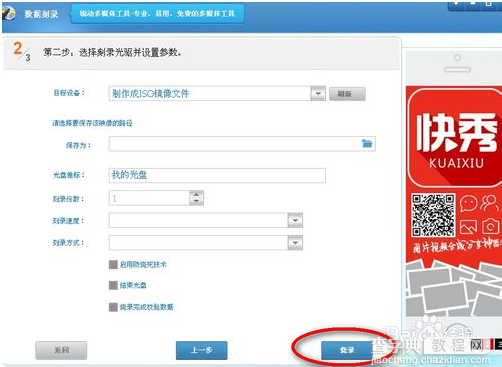光盘刻录大师怎么用?光盘刻录大师使用图文教程
发布时间:2017-01-05 来源:查字典编辑
摘要:在我们生活中可能有些文件是要刻录进入光盘以便传播的,光盘刻录大师就能实现这一功能。我们平时使用光盘刻录大师的时候,大多数是使用它的刻录功能。...
在我们生活中可能有些文件是要刻录进入光盘以便传播的,光盘刻录大师就能实现这一功能。我们平时使用光盘刻录大师的时候,大多数是使用它的刻录功能。下面小编就为大家介绍一下光盘刻录大师怎么来刻录我们的文件
刻录步骤如下:
步骤一:插入你要刻录的光盘,确定你的电脑能够识别光盘。
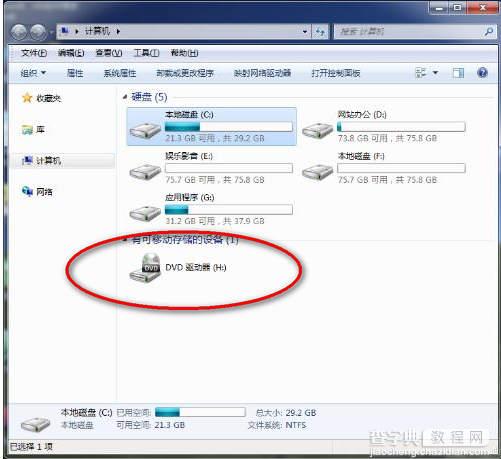
步骤二:启动光盘刻录大师,进入主界面,里面有很多的功能可以使用。

步骤三:启动光盘刻录大师,进入主界面,里面有很多的功能可以使用。

步骤四:按照步骤进行选择,选择你的刻录类型,你刻录的文件。
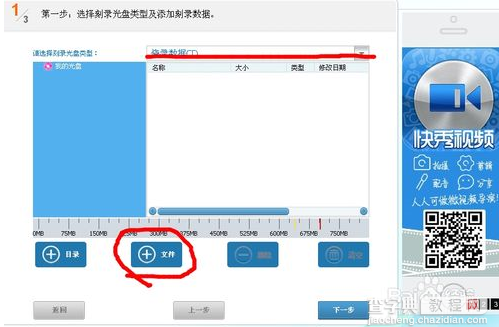
步骤五:依次进行步骤的确认,这个过程有很多的提示,你只需要按照你的设置进行选择即可。配置好之后即可以进行文件的烧录